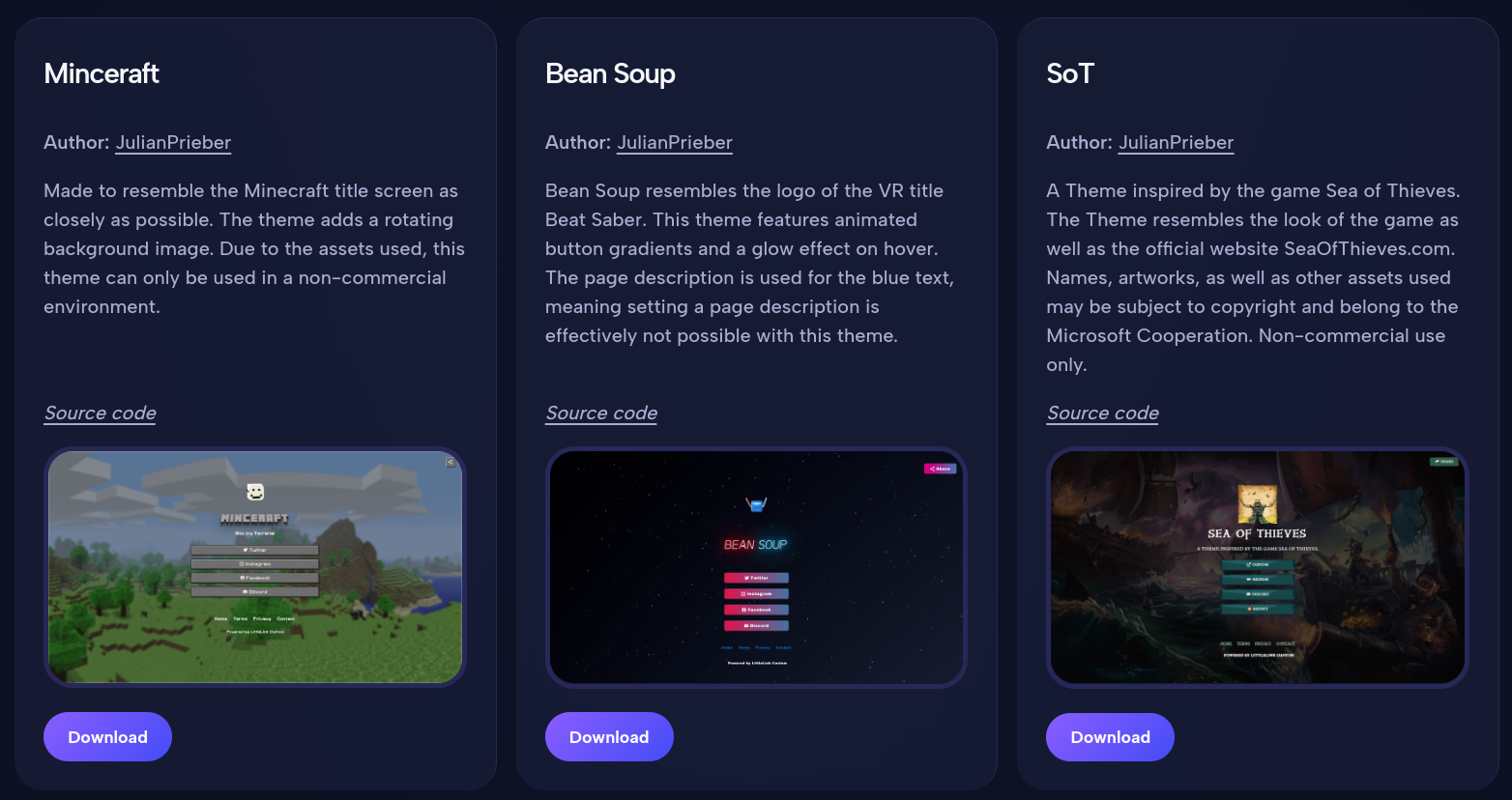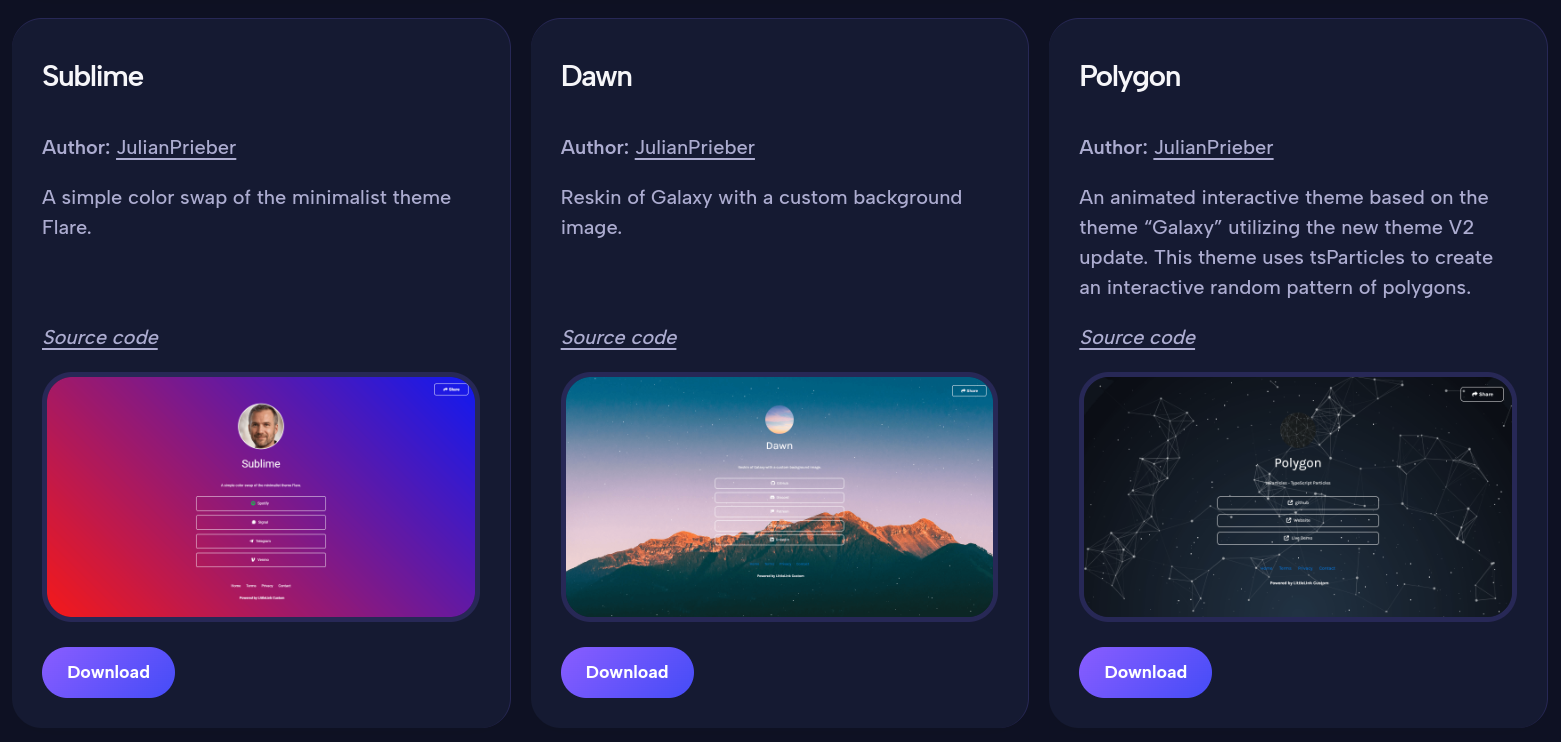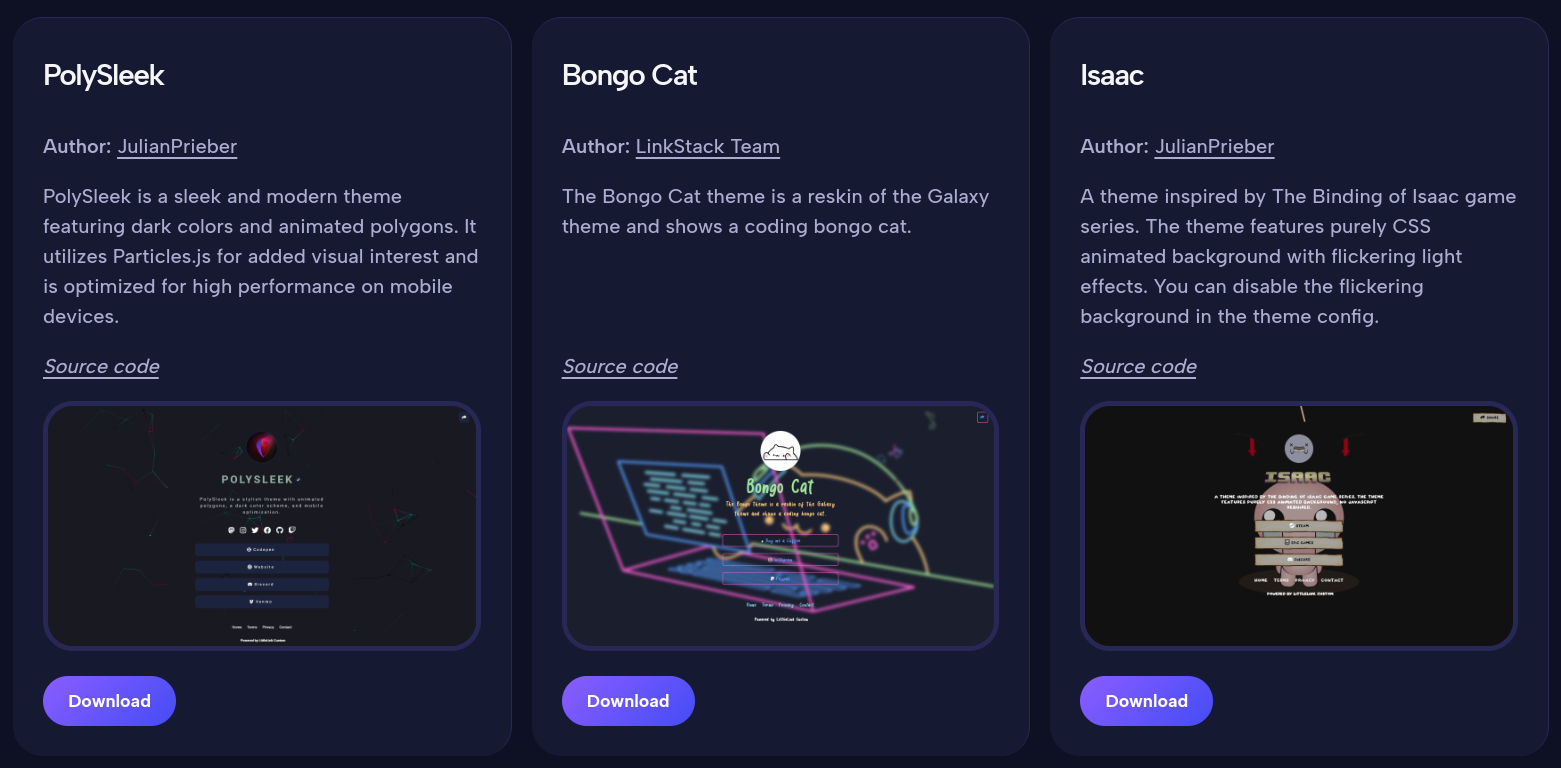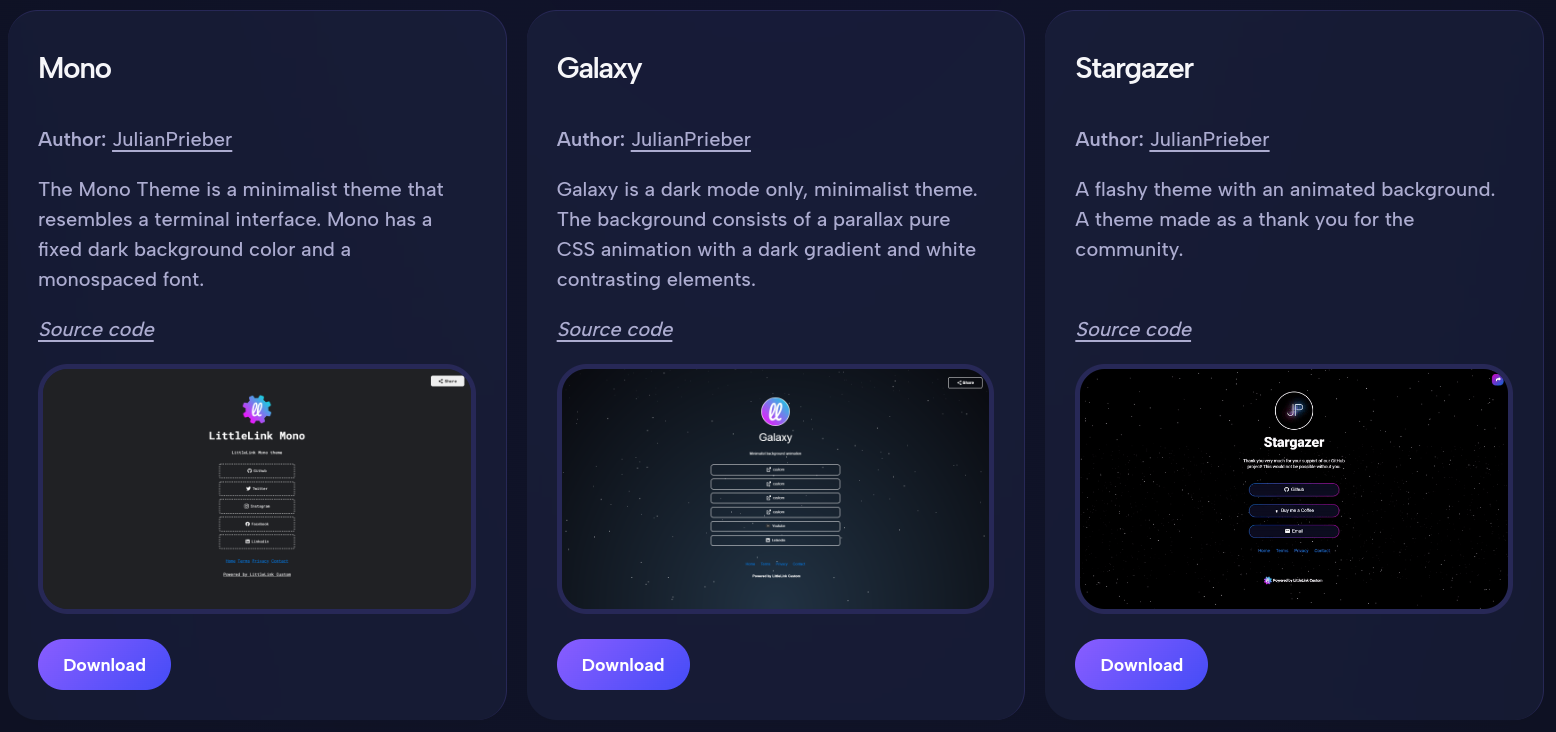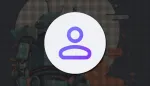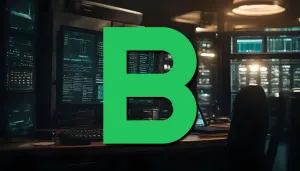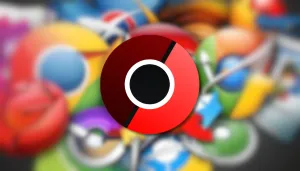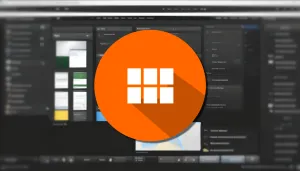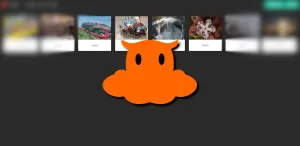LinkStack est une plateforme de partage de liens hautement personnalisable (vraiment!)
avec une interface utilisateur intuitive et facile à utiliser.
En gros, cela permet de créer une page web qui centralise vos profils de réseaux sociaux, votre site web, votre organisation, votre CV,...
Il y a vraiment moyen de faire un truc bien sympa, à l'heure d'écrire cet article, je le test en profondeur et c'est vraiment facile d'utilisation et très puissant comme outil.
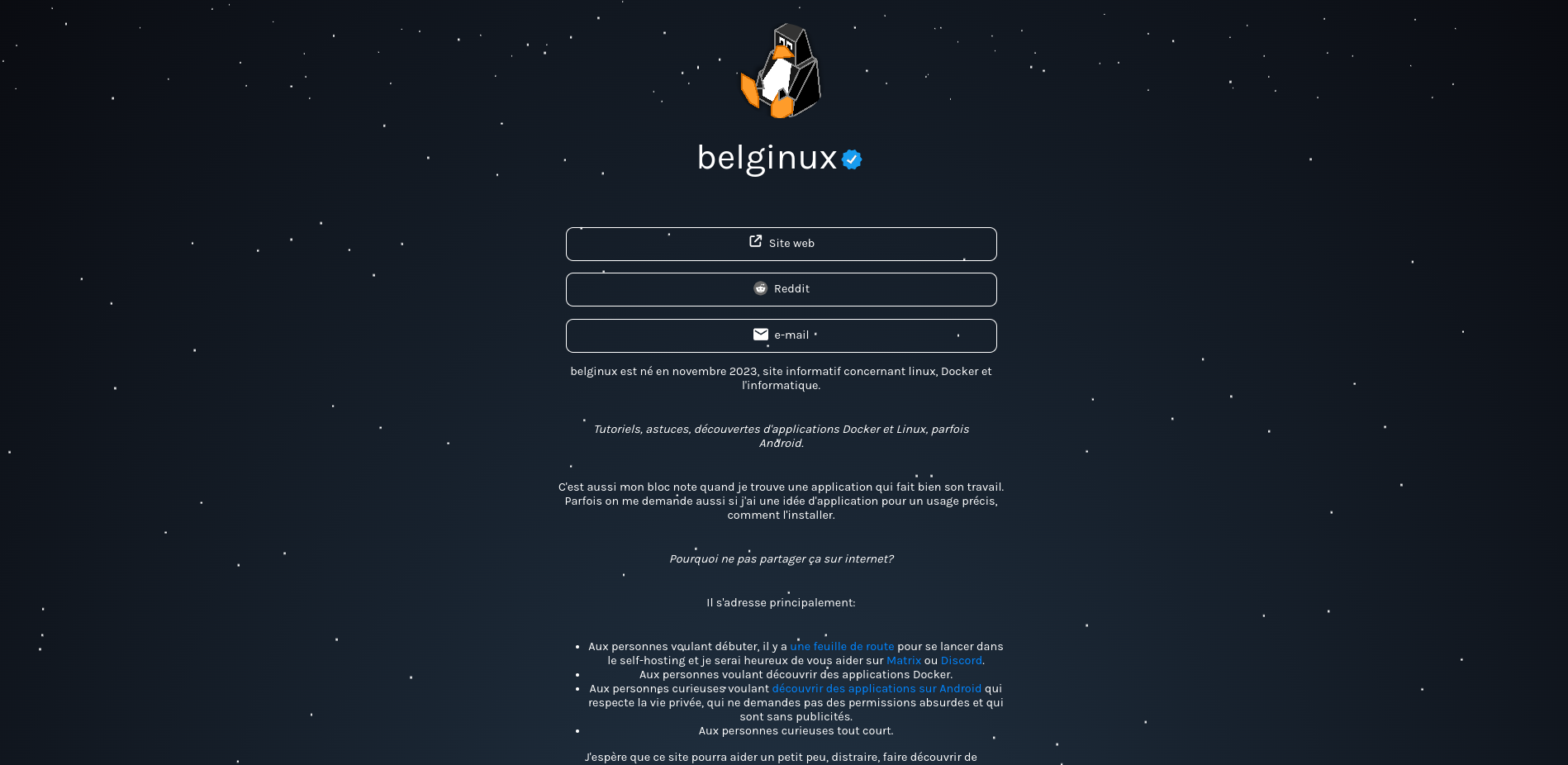
L'installation
- Créez votre docker-compose.yml:
nano docker-compose.yml- Collez ça dedans, vous pouvez éventuellement changer le port 8190, ne changez pas la partie volume, il n'aime pas trop ça, je m'y suis cassé les dents... :
version: "3.8"
services:
linkstack:
hostname: 'linkstack'
image: 'linkstackorg/linkstack:latest'
environment:
TZ: 'Europe/Brussels'
SERVER_ADMIN: 'zarev@belginux.com'
HTTP_SERVER_NAME: 'belginux.com'
HTTPS_SERVER_NAME: 'belginux.com'
LOG_LEVEL: 'info'
PHP_MEMORY_LIMIT: '256M'
UPLOAD_MAX_FILESIZE: '8M'
volumes:
- 'linkstack:/htdocs'
ports:
- '8190:443'
restart: unless-stopped
volumes:
linkstack:Veillez à changer les points suivant selon vos besoins:
- TZ: 'Europe/Brussels' => indiquez votre Time Zone.
- SERVER_ADMIN: 'zarev@belginux.com' => indiquez l'e-mail que vous souhaitez utiliser
- HTTP_SERVER_NAME: 'belginux.com' => indiquez votre domaine
- HTTPS_SERVER_NAME: 'belginux.com' => indiquez votre domaine également
Bien que cela fonctionne parfaitement en local, cette application est quand même dédiée à être en ligne, HTTPS et nom de domaine obligatoire.
- On installe l'application:
docker-compose up -d
ou avec docker-compose V2:
docker compose up -d- Rendez-vous sur l'ip:port: suivant l'IP de votre serveur local et du port choisi, attention c'est en HTTPS:
https://ip:8190Sur la première page, choisissez votre langue et cliquez sur Suivant:
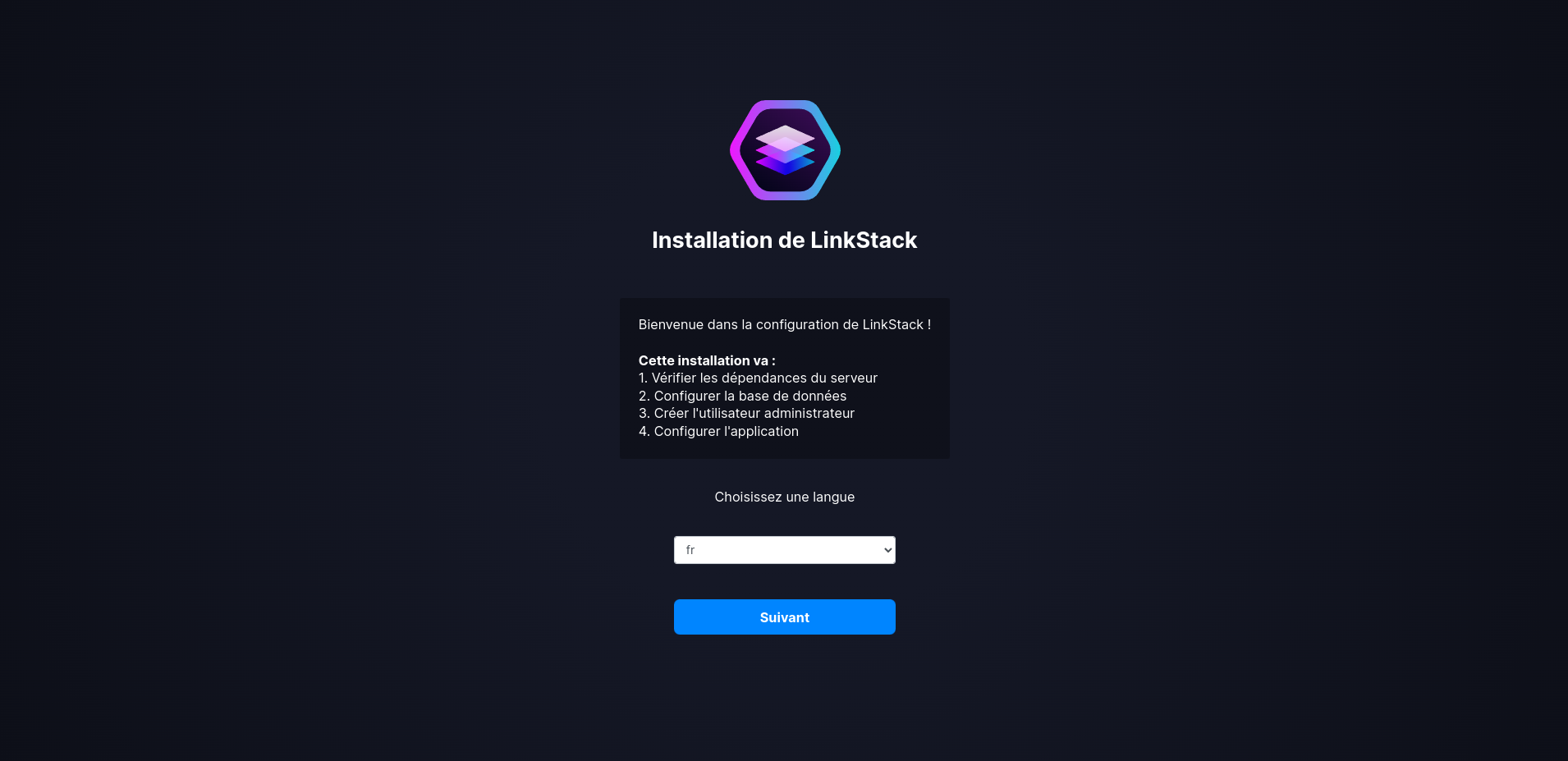
Contrôle des dépendances, tout devrait-être bon, cliquez sur Suivant:
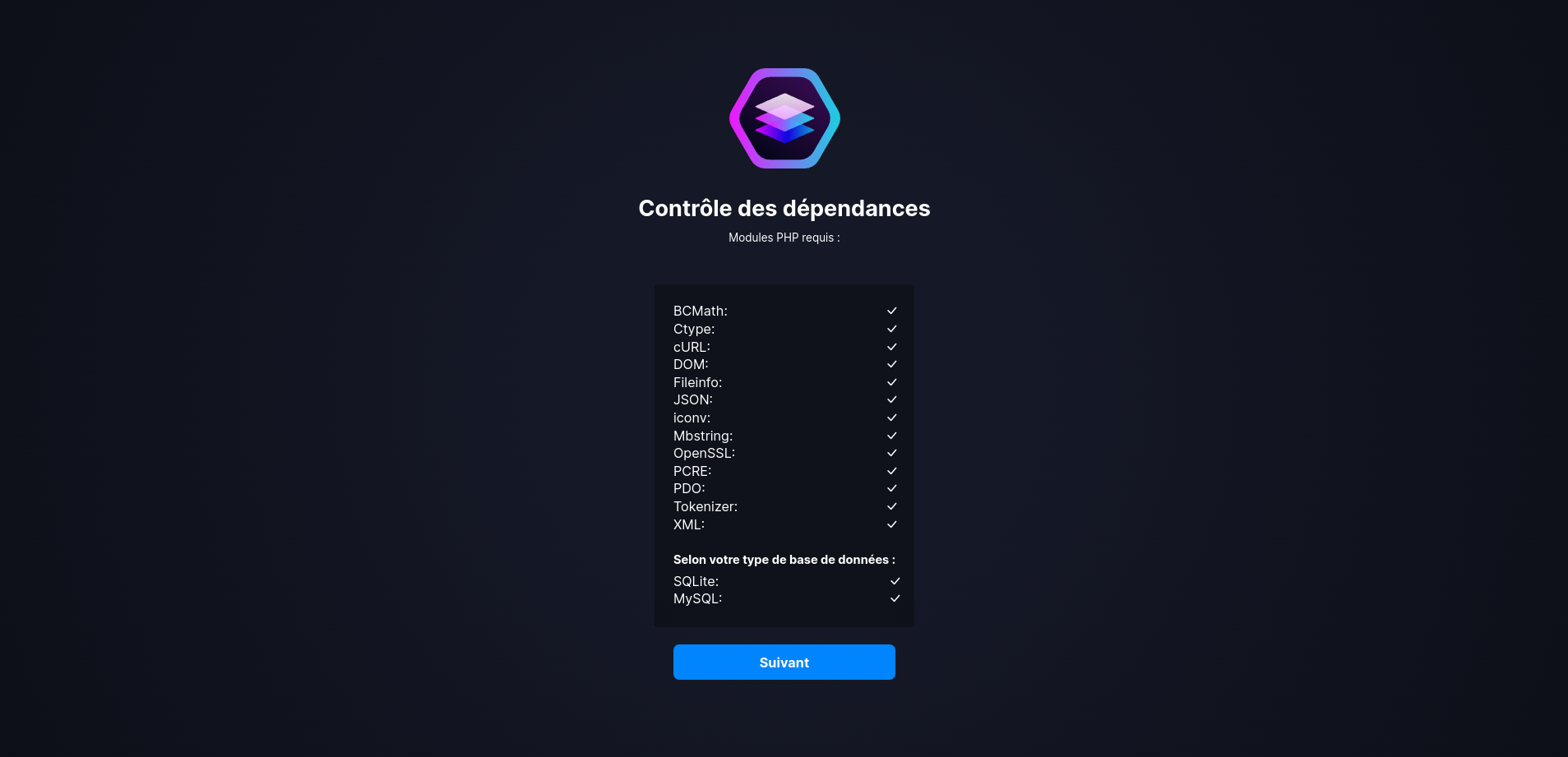
Installation de la base de données, SQLite étant recommandé, cliquez sur Suivant:
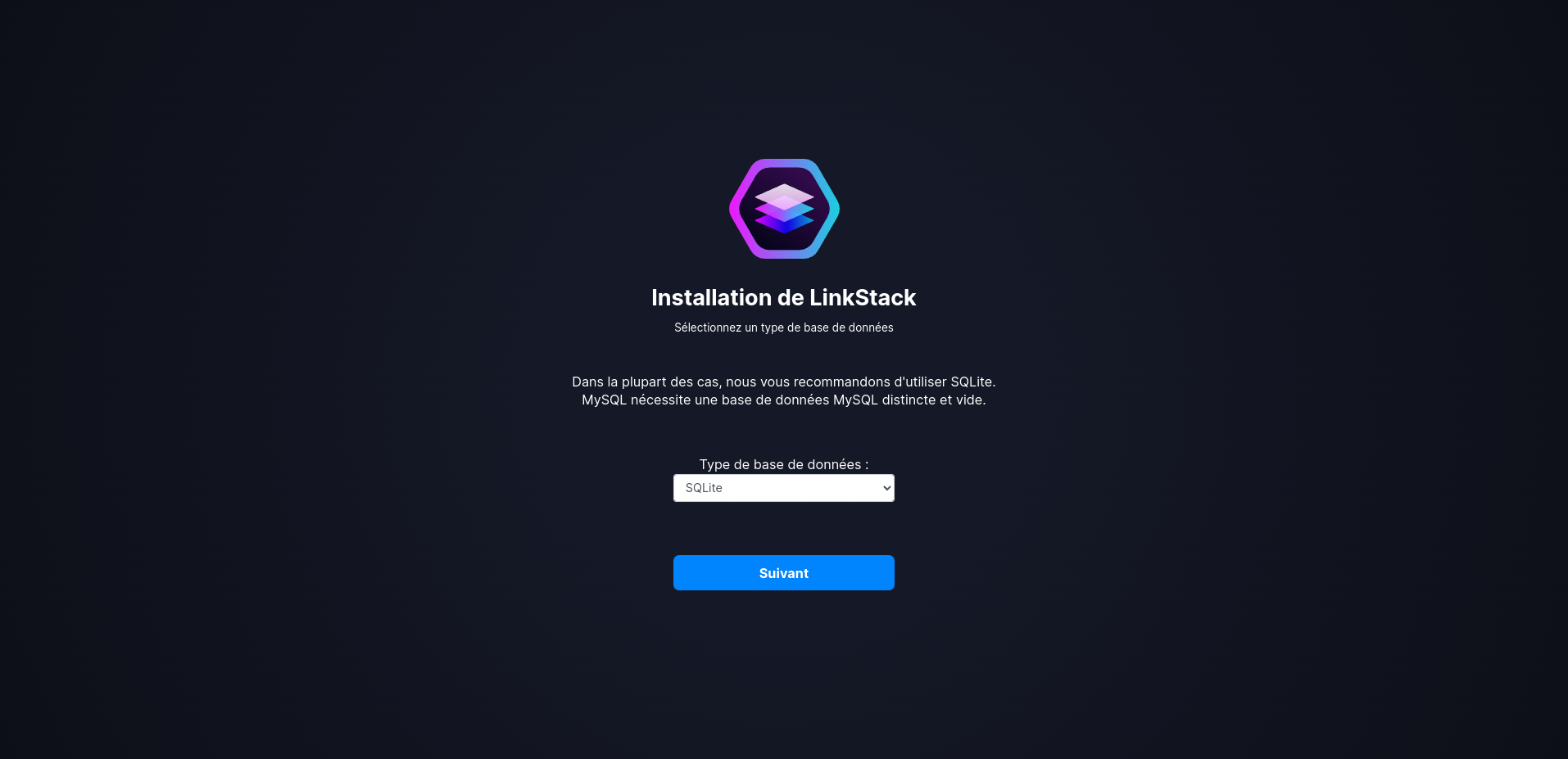
Création du compte administrateur, remplissez suivant vos besoins, ensuite, cliquez sur Suivant:
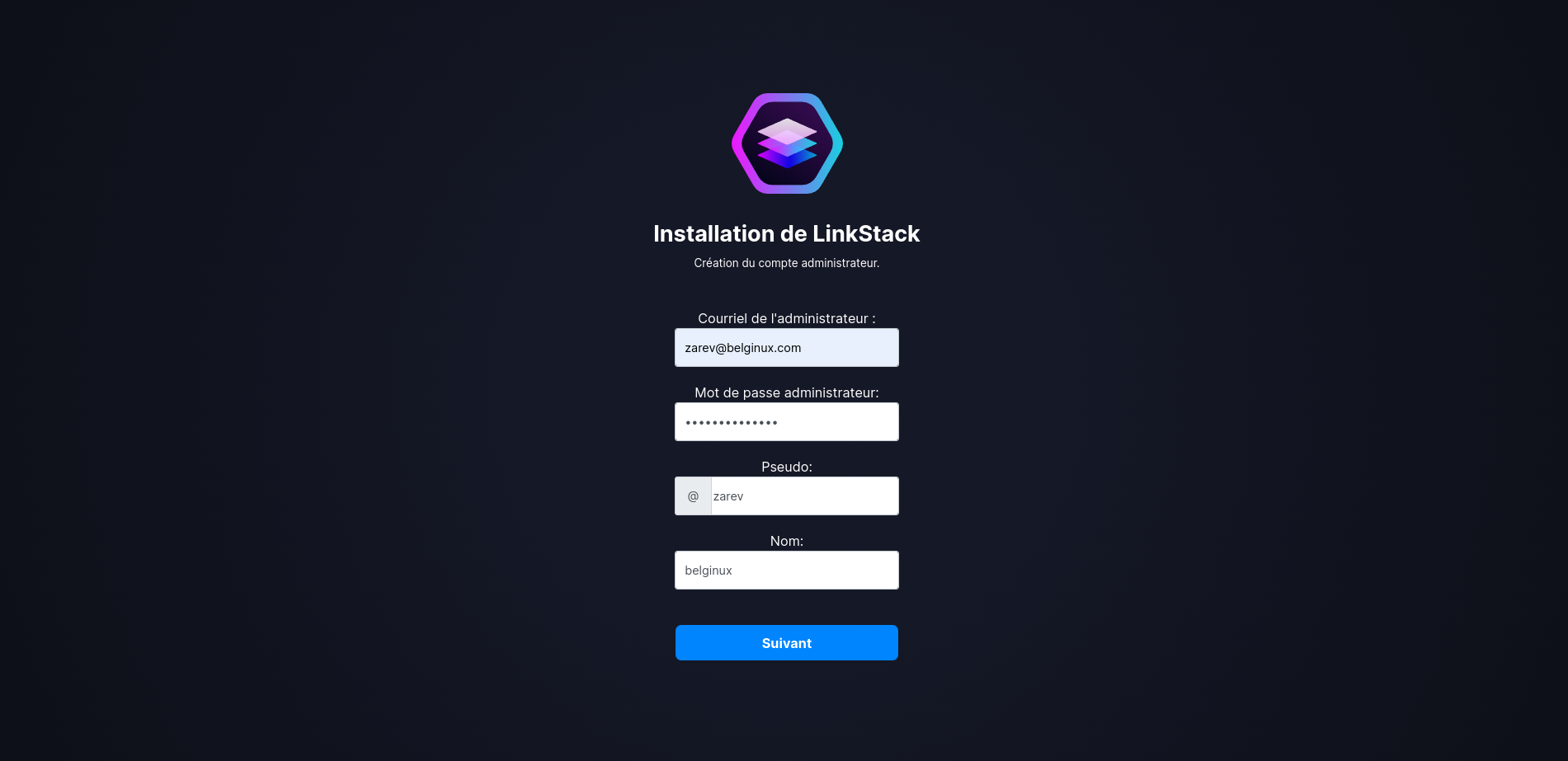
Alors ici il est important de ne pas choisir oui dans l'option Définir comme page d'accueil, complétez le reste suivant vos critères, cliquez sur Terminer la configuration:
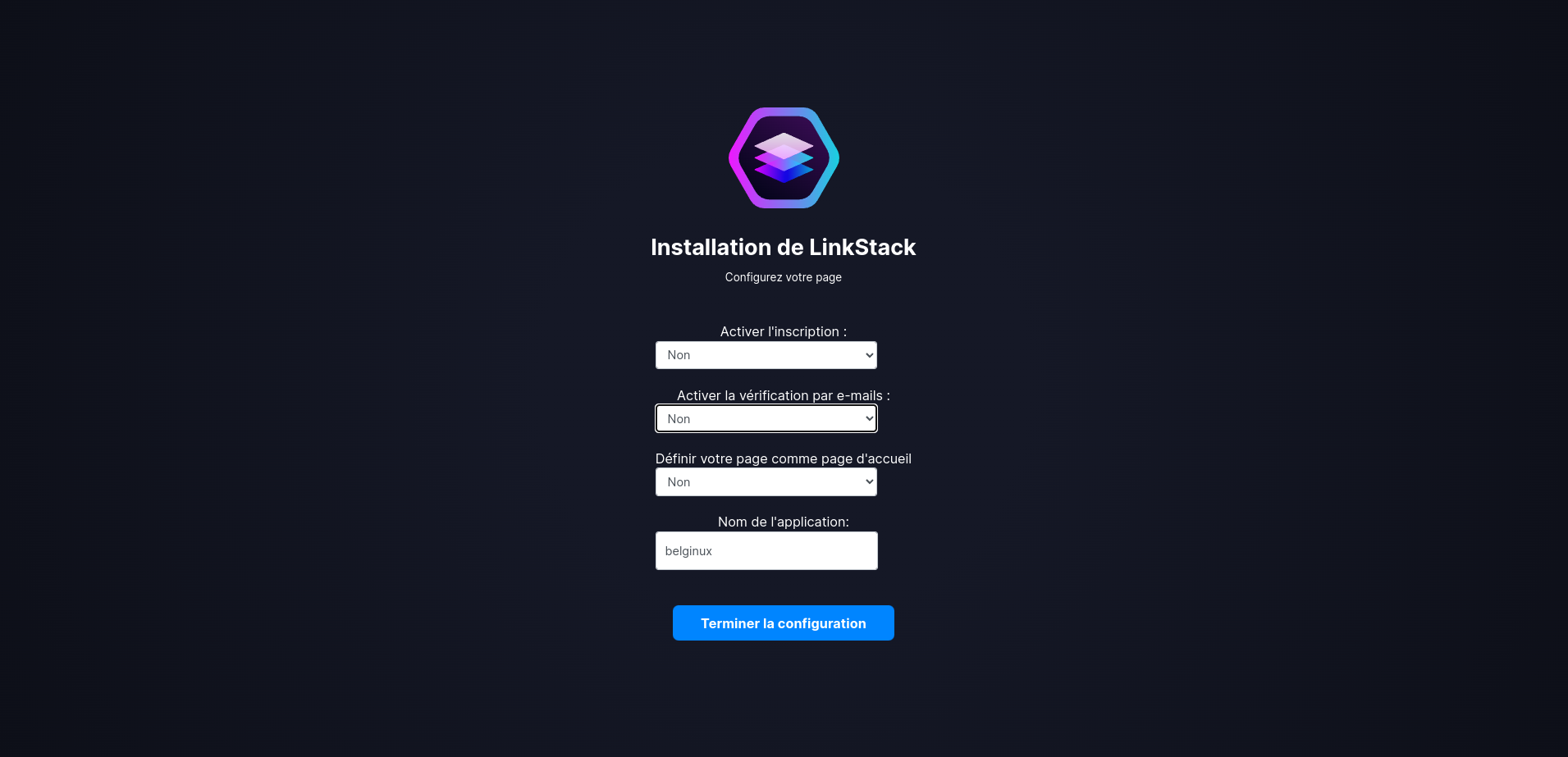
C'est terminé! Il ne reste plus qu'à vous connecter pour administrer LinkStack en cliquant sur Connexion:
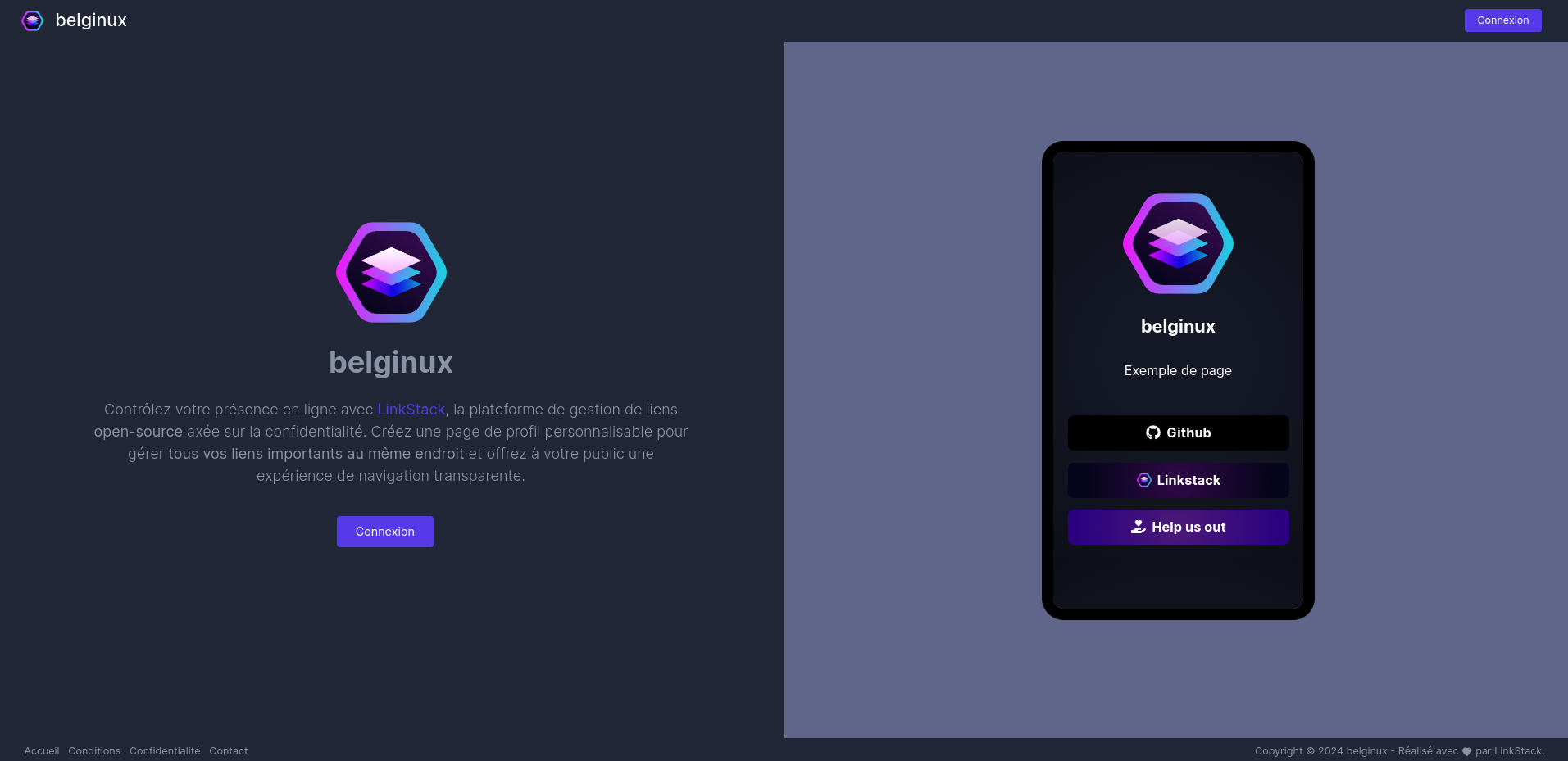
Entrez vos identifiants, validez en cliquant sur S'identifier:
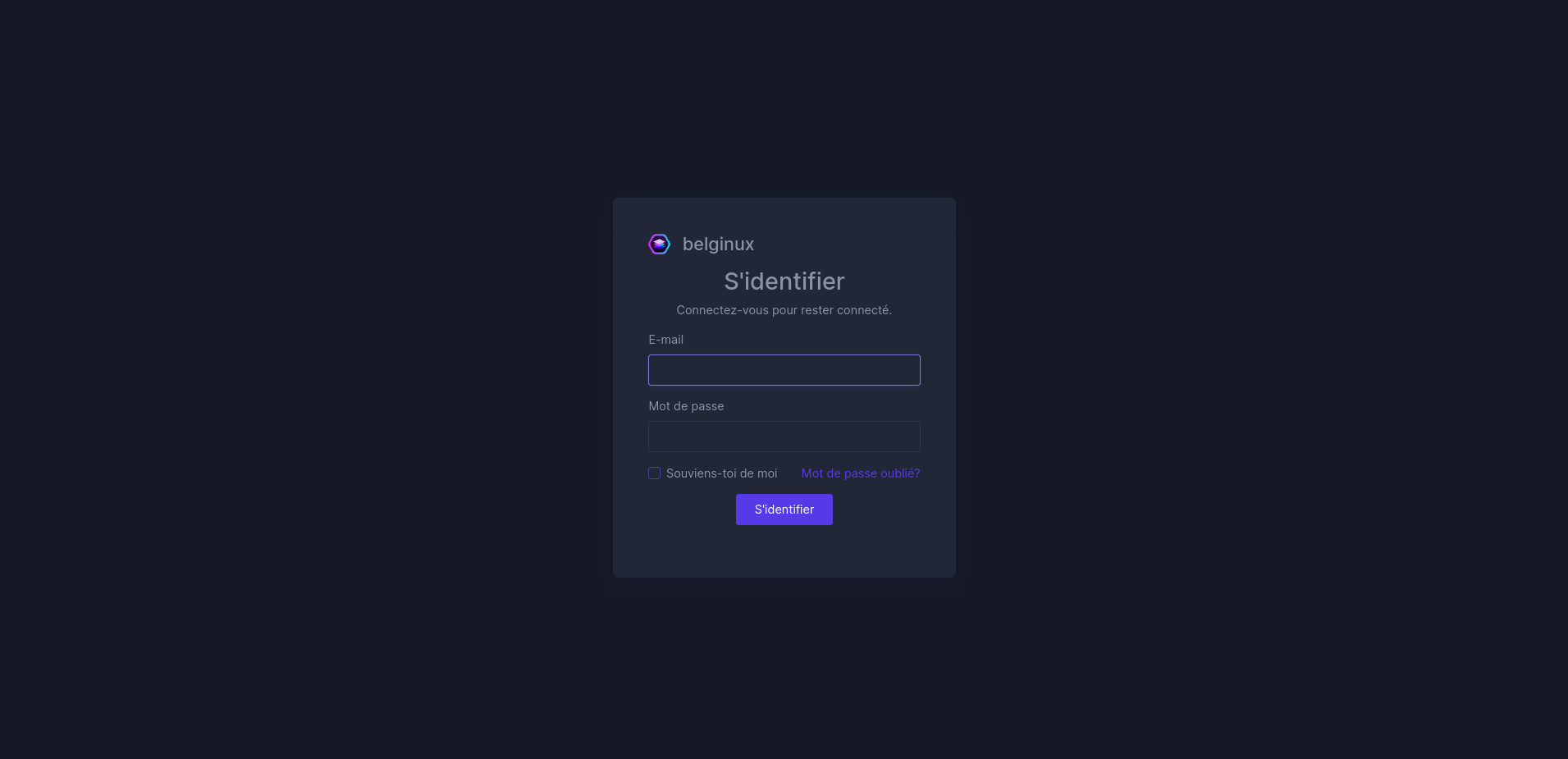
Bienvenue sur la page d'administration!
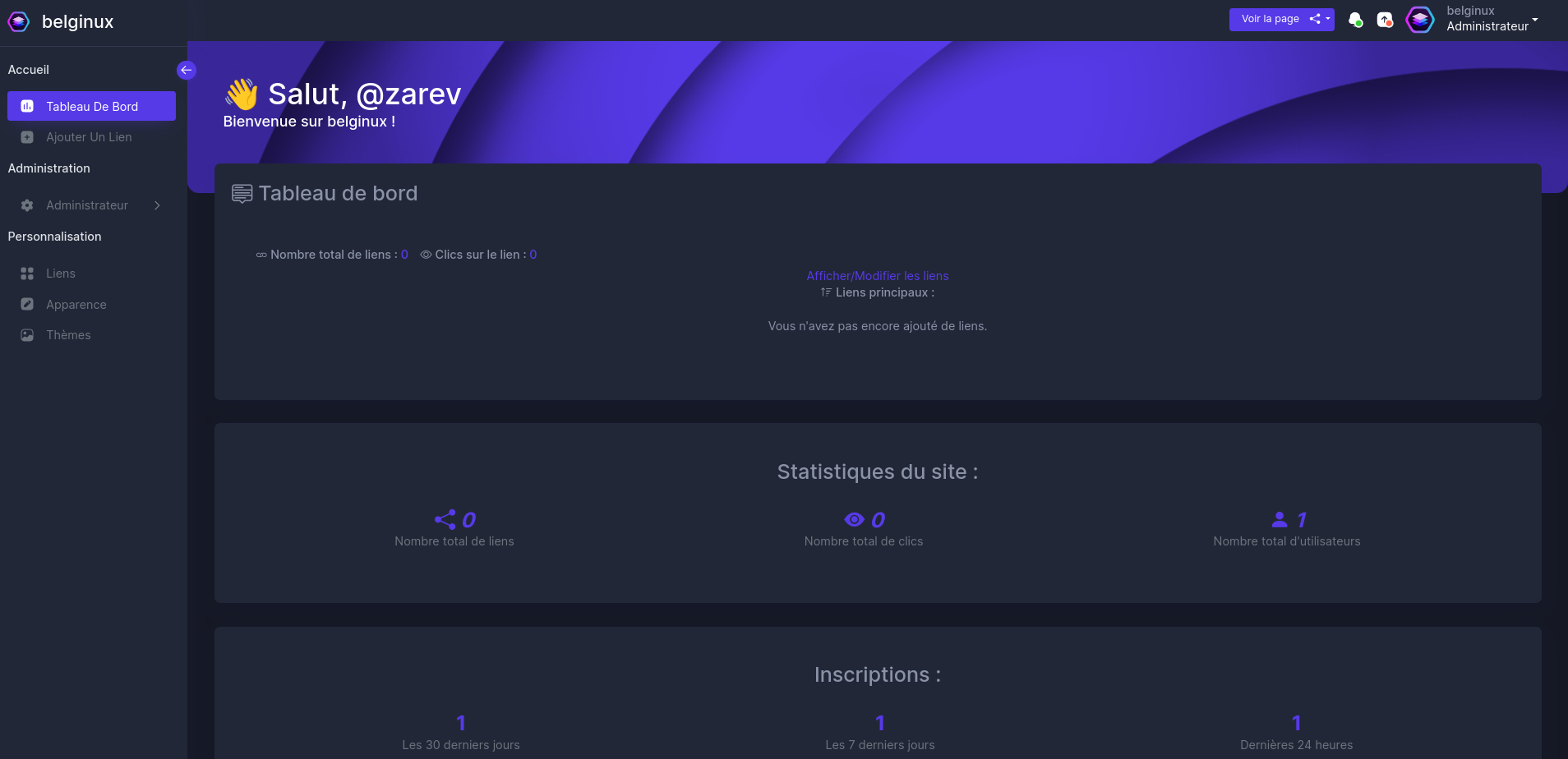
Quelques screenshots de la partie administration
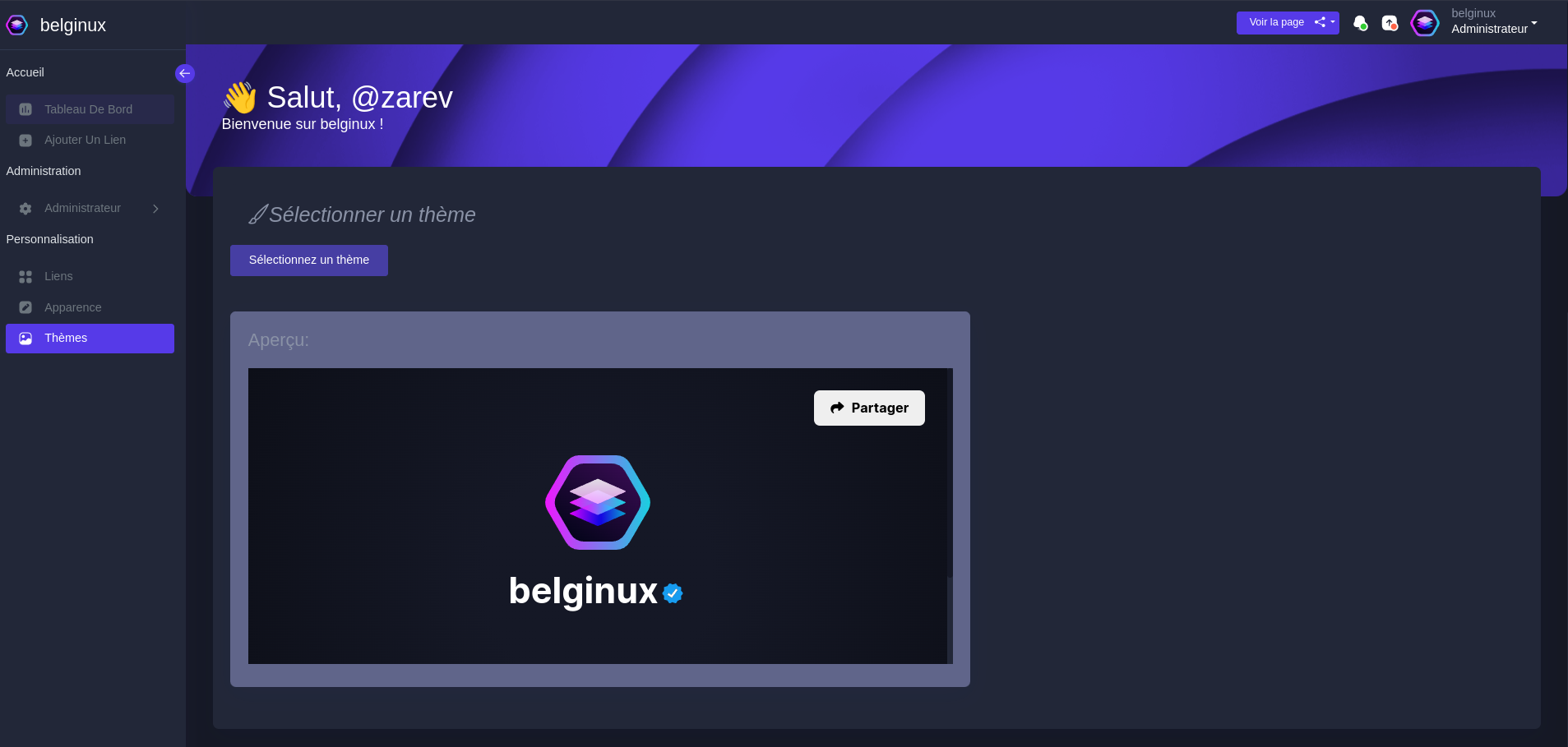

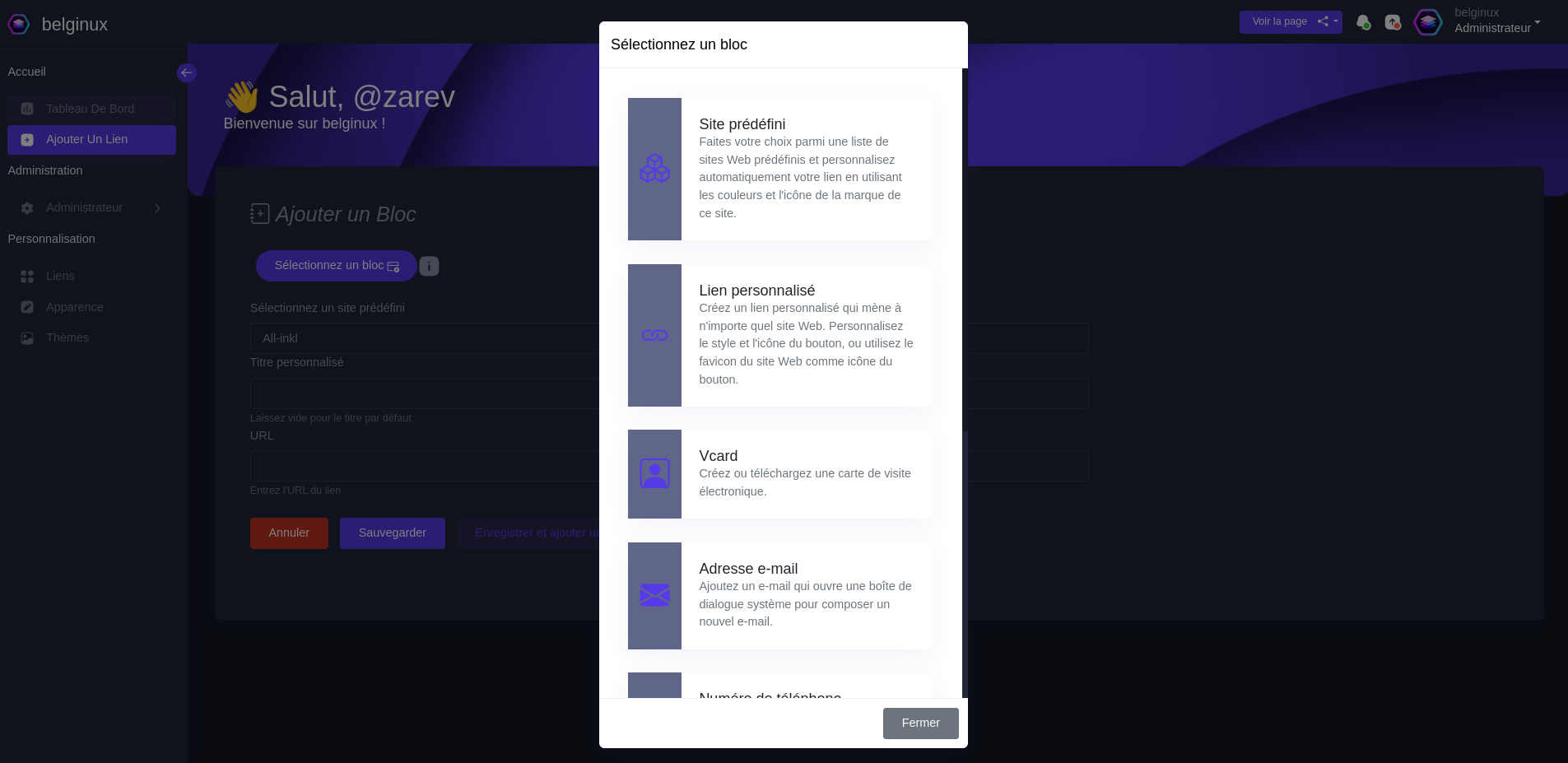
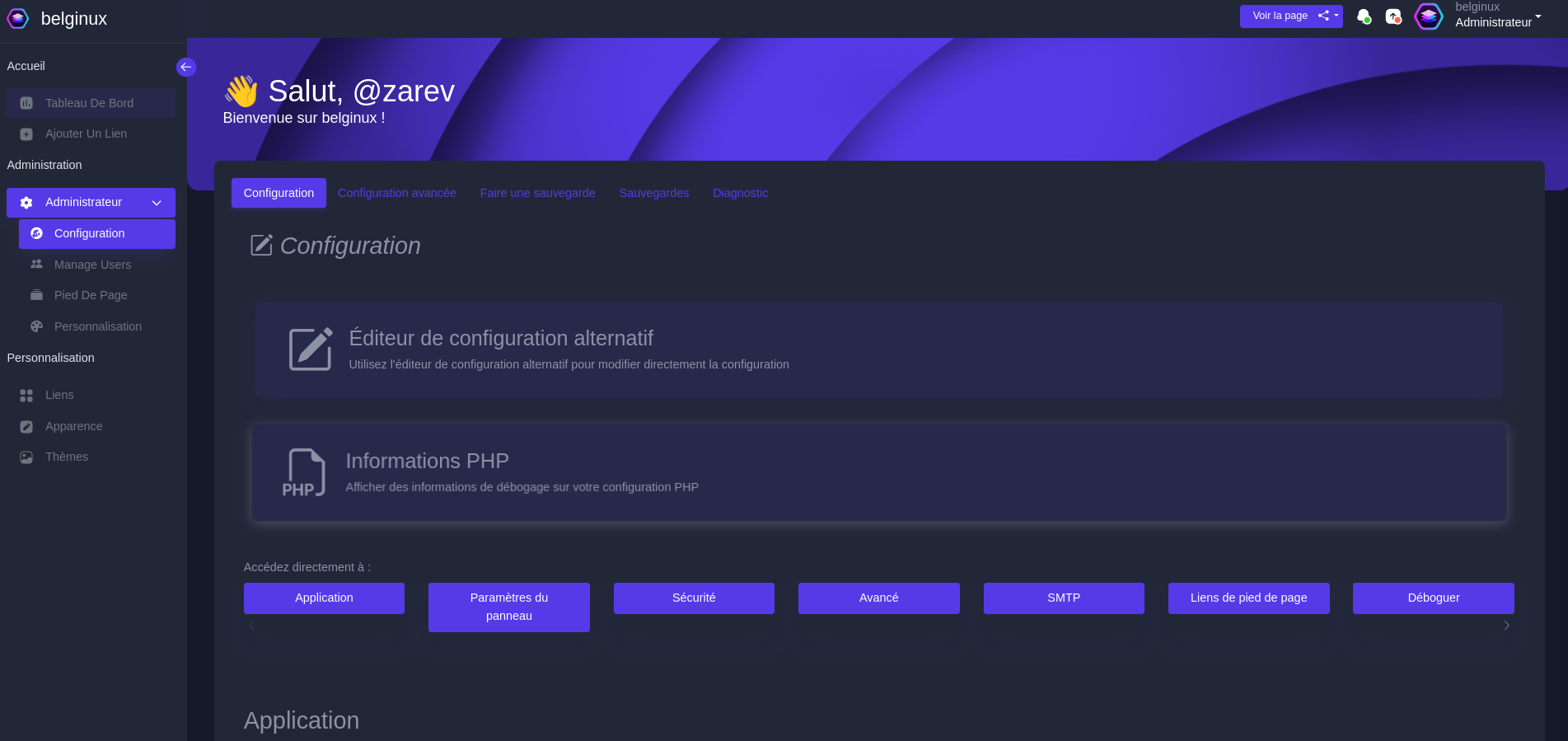
Ajouter des thèmes
Il est possible par l'interface d'ajouter des thèmes, une fois que vous avez trouvé un thème vous correspondant, il suffira de le télécharger, lien ci-dessous, et de l'envoyer par votre interface d'administration. Vous pouvez bien entendu faire le vôtre!
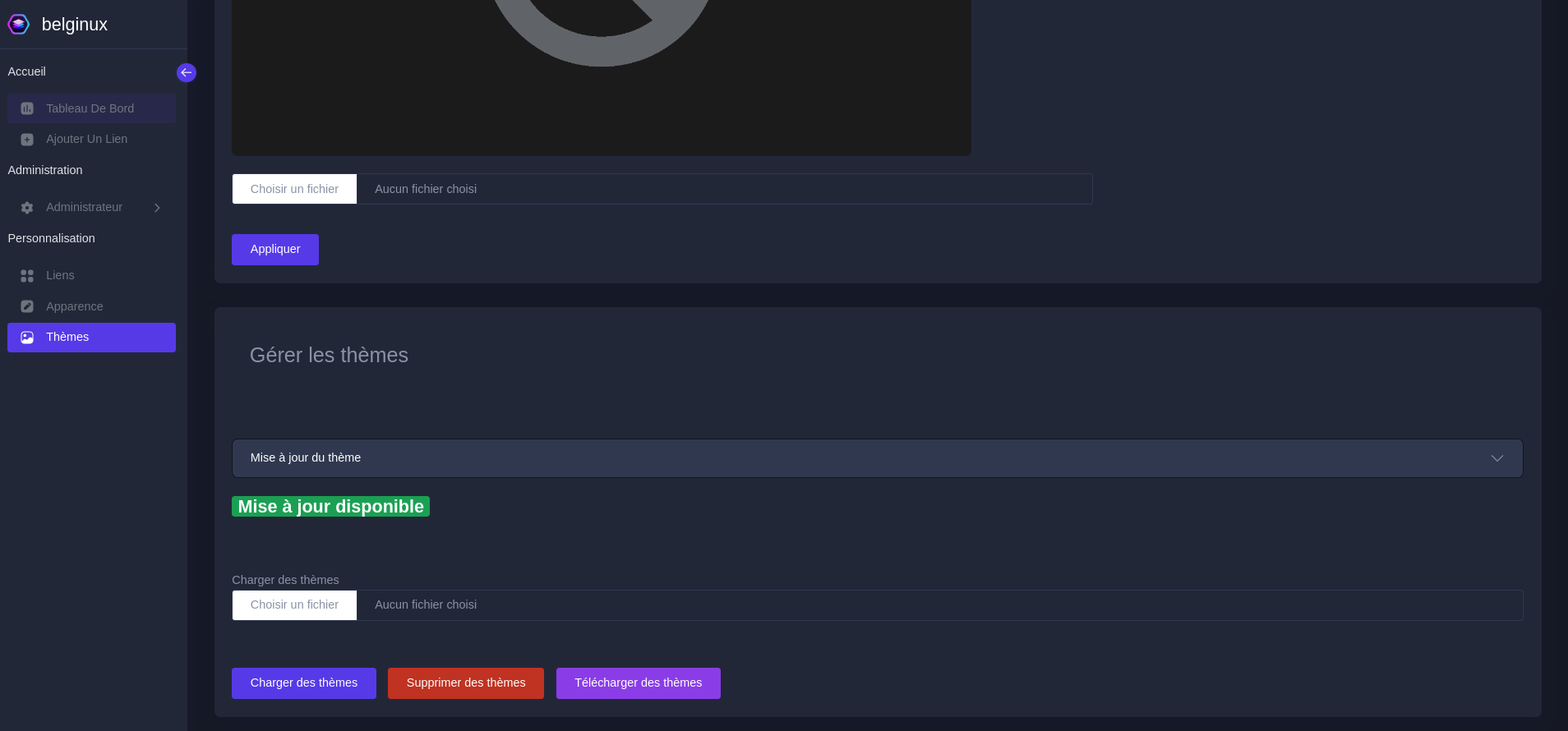
Voici les thèmes disponible sur le site officiel:

Quelques exemples: